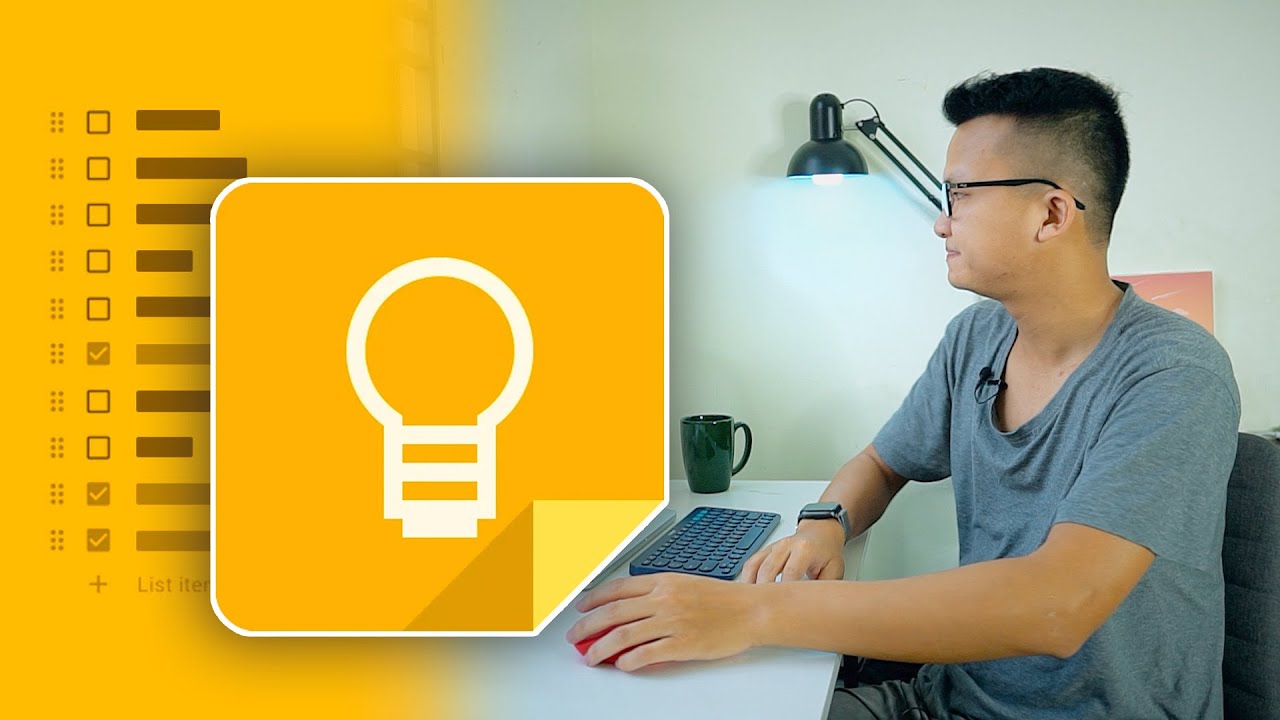Bạn có trí nhớ siêu việt, bạn sẽ không cần đến Google Keep hay bất kỳ ứng dụng nào trong kho ứng dụng ghi chú khổng lồ trên Internet. Nhưng nếu bạn thường xuyên cần ghi chép thông tin thì bạn nên sử dụng một ứng dụng như Google Keep. Google Keep là một lựa chọn rất tốt tuy không thể thay thế Microsoft OneNote hoặc Evernote. Google Keep thích hợp với những ghi chú tạm thời, Evernote hữu ích với các ghi chú dài hạn. Tuy nhiên, trong quá trình sử dụng Google Keep, rất có thể bạn sẽ gặp phải một số vấn đề nên khiến việc xem và chỉnh sửa ghi chú trở nên khó khăn. Bài viết dưới đây sẽ hướng dẫn bạn cách khắc phục vấn đề trên Google Keep, mời bạn theo dõi với fmclectro.com.
Mục Lục
Google Keep là gì?
Google Keep là dịch vụ ghi chú được phát triển bởi Google. Được ra mắt vào ngày 20/03/2013 và có sẵn trên web. Và có các ứng dụng di động cho hệ điều hành di động Android và iOS. Google Keep cung cấp nhiều công cụ để ghi chú, tổ chức và chia sẻ. Cũng như những tính năng ký tự quang học OCR ấn tượng.
Sắp xếp. Ghi lại cảm hứng và việc cần làm một cách dễ dàng. Cộng tác trên ghi chú với các thành viên trong nhóm. Và đặt nhắc nhở để luôn theo kịp tiến độ. Mọi thứ đều đồng bộ hóa trên các thiết bị của bạn nên nội dung quan trọng luôn trong tầm tay. Các vấn đề thường gặp trên Google Keep và cách khắc phục.
Google Keep các vấn đề thường gặp và cách khắc phục
Trên Chrome OS, không thể mở ứng dụng Google Keep
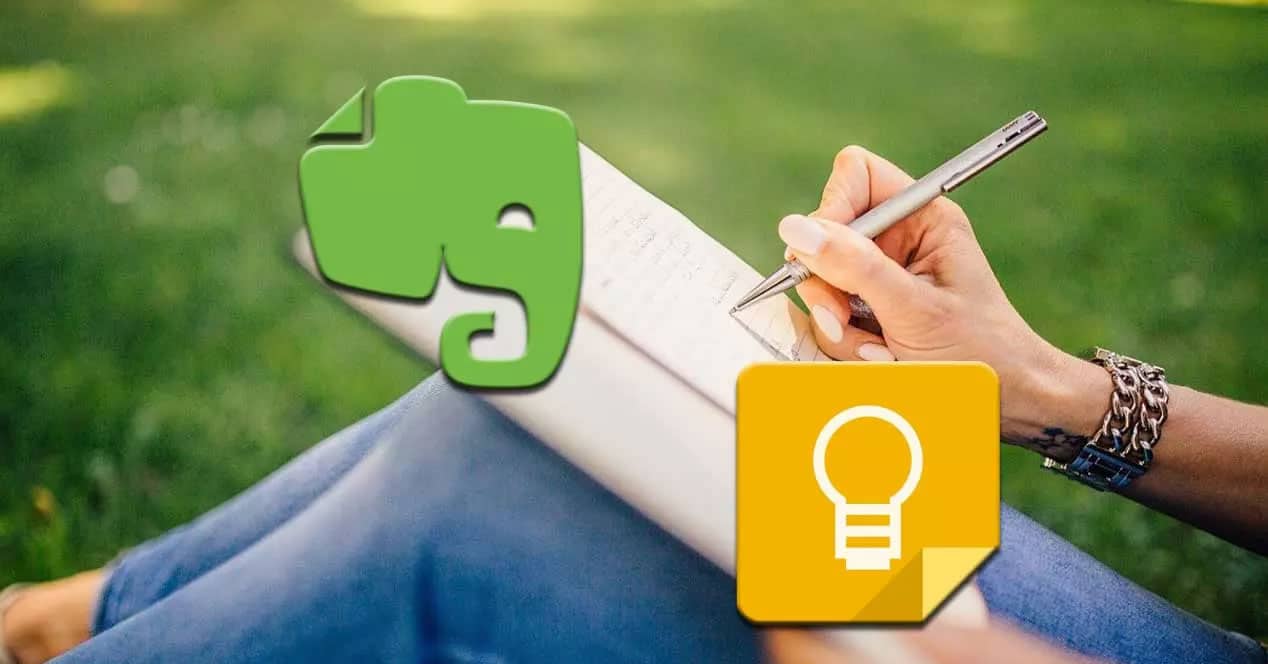
Nguyên nhân do Google ngừng hỗ trợ ứng dụng Google Keep. Dành cho Chrome vào tháng 2 năm 2021 khiến bạn không thể truy cập vào Keep. Trên màn hình khóa Chrome OS nữa. Để khắc phục tình trạng này, bạn nên sử dụng phiên bản web của Google Keep
Ngoài ra, bạn phải đảm bảo rằng tài khoản đăng nhập vào Google Chrome. Là cùng một tài khoản bạn đang sử dụng cho Google Keep. Sau đó, tiến hành khởi động lại ứng dụng Google Keep của Chrome.
Không xem được ghi chú, không tìm thấy ghi chú đã chia sẻ/người khác
Trong trường hợp bạn đăng nhập vào nhầm tài khoản mà ghi chú không được chia sẻ đến. Hoặc chủ sở hữu đã ngừng chia sẻ ghi chú, bạn sẽ không xem được ghi chú đó nữa.
Ngoài ra, bạn cũng sẽ không tìm thấy được ghi chú nếu thiết bị chưa tự động đồng bộ hoá. Nguyên nhân có thể do ứng dụng chưa được cập nhật hoặc kết nối Internet của thiết bị bị gián đoạn.
Để khắc phục, bạn hãy đảm bảo rằng mình đã đăng nhập vào đúng tài khoản. Mà chủ sở hữu đã chia sẻ ghi chú đến. Đồng thời kiểm tra lại kết nối Internet của thiết bị.
Đối với người dùng điện thoại Android, bạn hãy tiến hành đồng bộ hoá theo các bước sau:
Bước 1: Nhấp vào biểu tượng Cài đặt.
Bước 2: Tìm đến mục Tài khoản > Google.
Bước 3: Chọn tài khoản Google đã được chia sẻ ghi chú.
Bước 4: Ở mục đồng bộ hoá, chọn Keep.
Ngoài ra, bạn cũng phải đảm bảo rằng ứng dụng Google Keep đã được cập nhật lên phiên bản mới nhất.
Trong trường hợp người khác không xem được ghi chú bạn đã chia sẻ. Hãy tiến hành chia sẻ lại ghi chú và đảm bảo tài khoản Google mà bạn chia sẻ đến là chính xác.
Trong ghi chú, nội dung chỉnh sửa xung đột
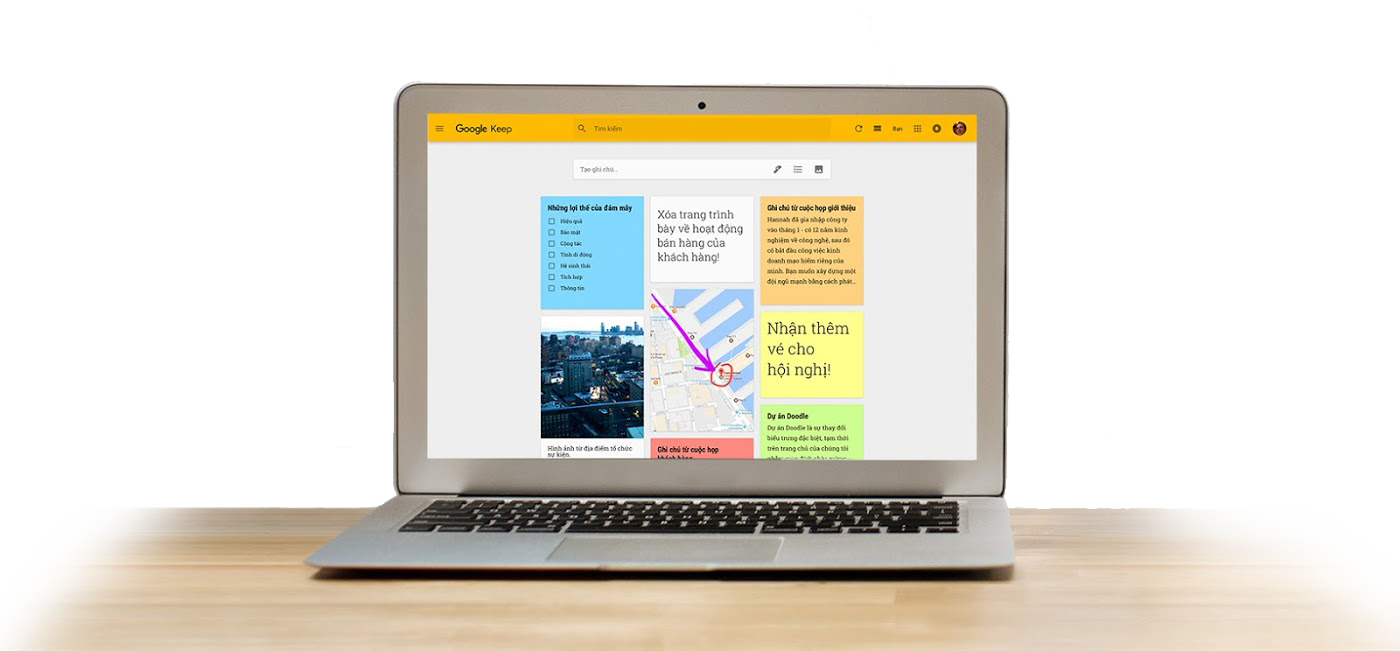
Bạn sẽ nhận được thông báo “Đã phát hiện có nội dung chỉnh sửa xung đột”. Khi ghi chú đang được chỉnh sửa cùng lúc trên nhiều thiết bị. Và một trong số các thiết bị này chuyển sang chế độ ngoại tuyến.
Ngoài ra, việc sử dụng mạng Wi-Fi có băng thông thấp trong quá trình chỉnh sửa ghi chú cũng sẽ gây ra vấn đề trên.
Để sửa xung đột, bạn hãy thực hiện các bước sau:
Bước 1: Nhấp vào thông báo hiện ra để xem các phiên bản ghi chú khác nhau.
Bước 2: Chọn phiên bản để lưu:
- Nhấp vào ghi chú bạn muốn lưu, sau đó nhấp vào Giữ lại các bản ghi chú đã chọn.
- Để lưu cả hai phiên bản ghi chú, hãy nhấp vào Giữ lại cả hai phiên bản.
Được chia sẻ yêu cầu quyền truy cập vào ghi chú
Google Keep là ứng dụng ghi chú miễn phí được phát triển bởi ông trùm Google, giúp bạn ghi lại các việc quan trọng, nhắc nhở bạn thực hiện các công việc đó mọi lúc, mọi nơi.
Bạn sẽ nhận được thông báo “Yêu cầu quyền truy cập”. Nếu bạn đang cố gắng truy cập vào ghi chú từ tài khoản Google. Khác với tài khoản được chia sẻ ghi chú, hoặc chủ sở hữu đã ngừng chia sẻ ghi chú.
Để xem ghi chú đó, bạn hãy thực hiện:
- Chọn Yêu cầu quyền truy cập để yêu cầu chủ sở hữu chia sẻ ghi chú đến tài khoản hiện tại.
- Chọn Chuyển đổi tài khoản và đăng nhập bằng tài khoản Google được chia sẻ ghi chú đến.